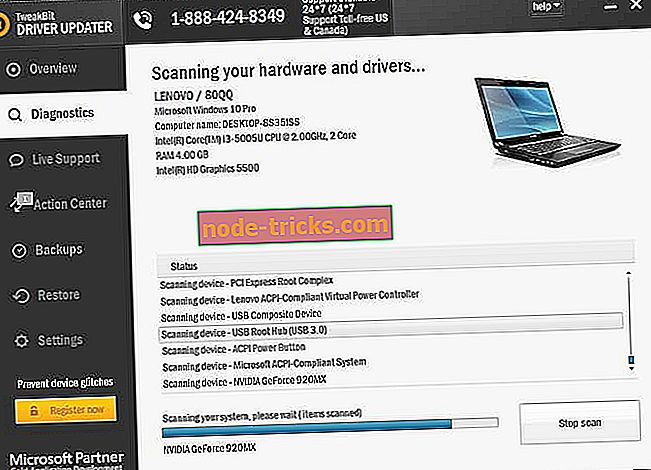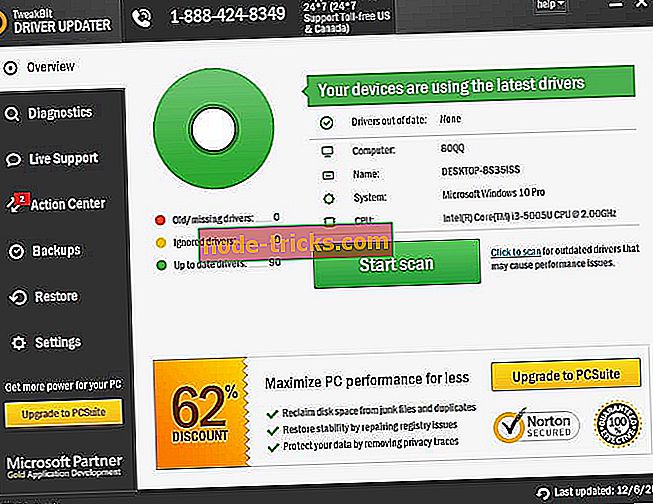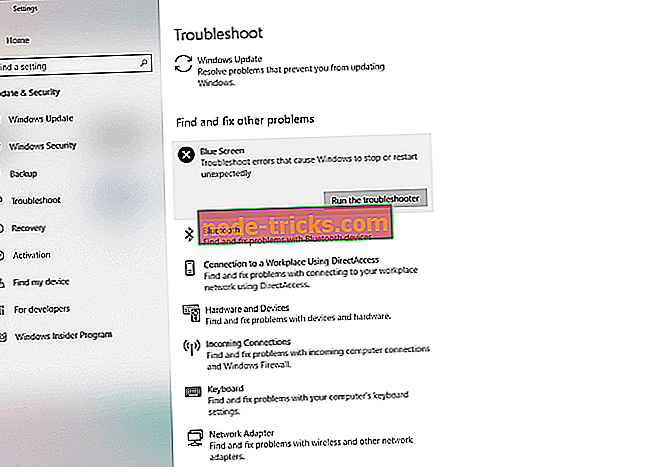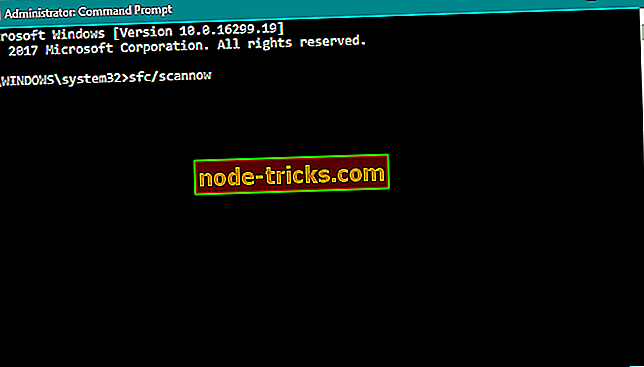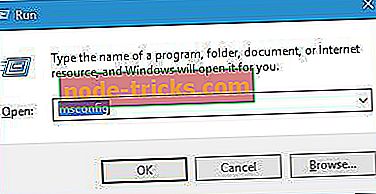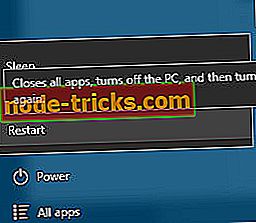Remediere: eroare SESSION_HAS_VALID_VIEWS_ON_EXIT în Windows 10
Ecranul albastru al erorilor morții poate fi greu de rezolvat, deoarece acestea pot fi cauzate atât de hardware, cât și de software. Aceste erori sunt, de asemenea, problematice, deoarece acestea vor prăbuși Windows 10 și reporniți PC-ul și, din moment ce aceste erori pot provoca atât de multe probleme, astăzi vă vom arăta cum să remediați eroarea SESSION_HAS_VALID_VIEWS_ON_EXIT.
Cum se remediază SESSION_HAS_VALID_VIEWS_ON_EXIT eroare BSoD
Cuprins:
- Actualizați Windows 10 și toate driverele
- Rulați instrumentul de depanare hardware
- Rulați scanarea SFC
- Deschideți DISM
- Dezinstalați AeroGlass
- Dezinstalați software-ul antivirus
- Dezactivați orice aplicații problematice
- Efectuați resetarea Windows 10
- Verificați hardware-ul
Fixați - SESSION_HAS_VALID_VIEWS_ON_EXIT
Soluția 1 - Actualizați Windows 10 și toate driverele
Așa cum am menționat pe scurt, erorile Blue Screen of Death pot fi cauzate atât de probleme hardware, cât și de software, iar pentru a preveni apariția acestor erori este recomandat să actualizăm Windows 10. De obicei, Microsoft eliberează noi patch-uri prin Windows Update, iar multe dintre aceste patch-uri sunt concepute pentru a repara atât probleme hardware cât și probleme software. Instalând cele mai recente actualizări, veți avea grijă ca Windows 10 să fie stabil, sigur și fără erori.
Deși actualizările Windows sunt importante pentru stabilitatea sistemului dvs., este, de asemenea, important să instalați cele mai recente drivere. Conducătorii auto sunt parte integrantă a fiecărui sistem de operare și, prin actualizarea driverelor, veți avea grijă ca Windows 10 să vă utilizeze pe deplin hardware-ul. Actualizarea driverelor este destul de simplă și, pentru a face acest lucru, trebuie doar să vizitați site-ul producătorului de hardware și să descărcați cele mai recente drivere.
Actualizați automat driverele
Căutarea șoferilor pe cont propriu poate dura mult timp. Deci, vă sfătuim să utilizați un instrument care vă va face acest lucru în mod automat. Folosind o actualizare automată a driverului, cu siguranță vă veți salva de la hassle-ul de căutare manuală a driverelor și va ține mereu sistemul dvs. la curent cu cele mai recente drivere.
Tweakbit's Driver Updater (aprobat de Microsoft și Norton Antivirus) vă ajută să actualizați automat driverele și să împiedicați deteriorarea calculatorului cauzată de instalarea versiunilor greșite de driver. După mai multe teste, echipa noastră a concluzionat că aceasta este soluția cea mai bine automatizată.
Iată un ghid rapid cu privire la modul de utilizare:
- Descărcați și instalați TweakBit Driver Updater

- Odată instalat, programul va începe scanarea automată a PC-ului pentru driverele învechite. Driver Updater va verifica versiunile de driver instalate împotriva bazei de date cloud a celor mai recente versiuni și va recomanda actualizări corecte. Tot ce trebuie să faceți este să așteptați ca scanarea să se finalizeze.
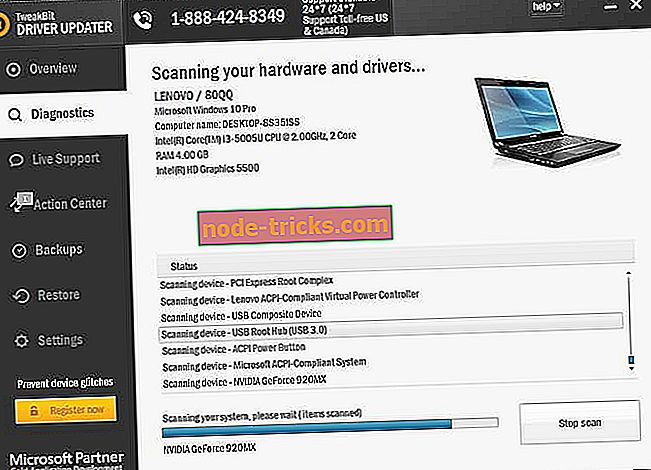
- După finalizarea scanării, primiți un raport despre toți driverele de probleme găsite pe PC. Examinați lista și vedeți dacă doriți să actualizați fiecare driver individual sau toate simultan. Pentru a actualiza câte un driver, faceți clic pe linkul "Actualizați driverul" de lângă numele driverului. Sau faceți clic pur și simplu pe butonul 'Update all' din partea de jos pentru a instala automat toate actualizările recomandate.
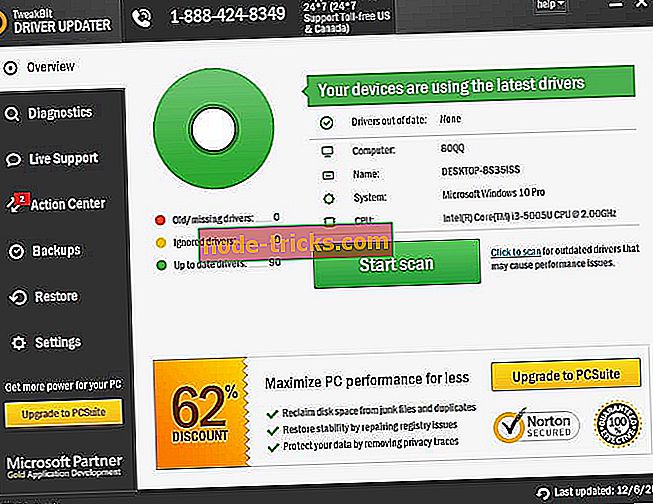
Notă: Unele drivere trebuie instalate în mai mulți pași, astfel încât va trebui să apăsați butonul "Update" de mai multe ori până când toate componentele sale sunt instalate.
Soluția 2 - Rulați instrumentul de depanare a hardware-ului
Următorul lucru pe care o vom încerca este instrumentul de depanare încorporat Windows 10. Aceasta este o colecție de instrumente de depanare pentru diverse probleme din cadrul sistemului. Și include, de asemenea, un instrument de depanare BSOD. Prin urmare, rularea acestui instrument este probabil cea mai ușoară cale de a rezolva eroarea SESSION_HAS_VALID_VIEWS_ON_EXIT.
Iată cum să executați depanatorul de probleme Windows 10:
- Deschideți aplicația Setări și accesați secțiunea Actualizare și securitate .
- Selectați Depanare din meniul din stânga.
- Selectați BSOD din panoul din partea dreaptă și faceți clic pe Executare instrument de depanare .
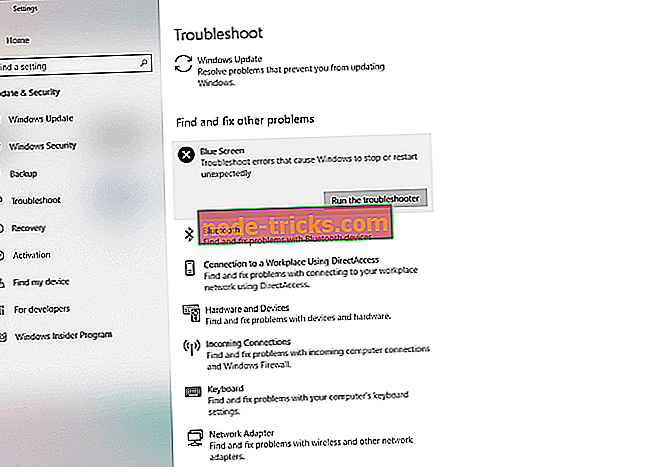
- Urmați instrucțiunile de pe ecran pentru a finaliza instrumentul de depanare.
Soluția 3 - executați scanarea SFC
Dacă instrumentul de depanare "unificat" nu a reușit să rezolve problema, vom executa scanarea SFC. Acest instrument scanează computerul pentru posibile probleme și oferă o soluție, dacă este posibil. Deci, ar putea fi util și cu eroarea SESSION_HAS_VALID_VIEWS_ON_EXIT.
- Faceți clic dreapta pe butonul Start Menu și deschideți Command Prompt (Admin).
- Introduceți următoarea linie și apăsați Enter: sfc / scannow
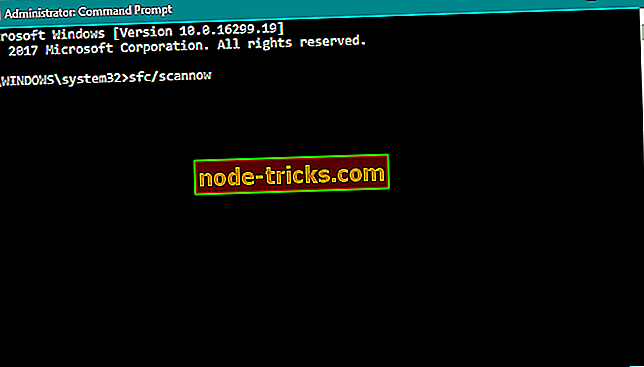
- Așteptați până la finalizarea procesului (poate dura ceva timp).
- Dacă soluția este găsită, ea va fi aplicată automat.
- Acum, închideți Command Prompt și reporniți computerul.
Soluția 4 - executați DISM
Și instrumentul final de depanare pe care o vom încerca aici este DISM. Deployment Image Servicing and Management este un utilitar pentru linia de comandă care reîncarcă imaginea sistemului. Reîncărcarea imaginii sistemului poate elimina diverse probleme, inclusiv (sperăm) erorile BSOD.
Vă vom oferi atât standard, cât și procedura care folosește mediul de instalare de mai jos:
- Metoda standard
- Faceți clic dreapta pe Start și deschideți comanda Prompt (Admin).
- Inserați următoarea comandă și apăsați Enter:
- DISM / Online / Curățire-Imagine / RestoreHealth

- DISM / Online / Curățire-Imagine / RestoreHealth
- Așteptați până când scanarea se termină.
- Reporniți computerul și încercați din nou să îl actualizați.
- Cu mediul de instalare Windows
- Introduceți mediul de instalare Windows.
- Faceți clic dreapta pe meniul Start și, din meniu, alegeți Prompt de comandă (Admin).
- În linia de comandă, tastați următoarele comenzi și apăsați Enter după fiecare:
- dism / online / cleanup-image / scanhealth
- dism / online / cleanup-image / restabilirea sănătății
- Acum, tastați următoarea comandă și apăsați Enter:
- DISM / Online / Curățenie-Imagine / RestoreHealth /source:WIM:X:SourcesInstall.wim:1 / LimitAccess
- Asigurați-vă că modificați o valoare X cu litera unității montate cu instalarea Windows 10.
- După terminarea procedurii, reporniți computerul.
Soluția 5 - Dezinstalați AeroGlass
Eroarele BSoD, cum ar fi SESSION_HAS_VALID_VIEWS_ON_EXIT pot fi adesea cauzate de anumite aplicații, prin urmare este important să localizați aceste aplicații problematice și să le eliminați sau să le dezactivați.
Potrivit utilizatorilor, una dintre aplicațiile comune care provoacă această eroare este AeroGlass. Această aplicație nu este compatibilă cu Windows 10, prin urmare, este foarte recomandat să o dezinstalați. Puțini utilizatori au raportat că nu pot trece chiar la Windows 10 datorită acestei aplicații, deci dacă intenționați să faceți upgrade la Windows 10 sau dacă aveți deja Windows 10 în execuție, eliminați această aplicație.
Soluția 6 - Dezinstalați software-ul antivirus
Chiar dacă Windows 10 vine cu Windows Defender, este necesar, de asemenea, să instalați un software antivirus terț pentru a vă proteja calculatorul. Din păcate, multe programe antivirus pot cauza SESSION_HAS_VALID_VIEWS_ON_EXIT și multe alte erori ale Ecranului albastru al morții, deci este esențial să eliminați toate programele antivirus terță parte pe care le-ați instalat.
Trebuie să menționăm că multe programe antivirus lasă anumite fișiere și înregistrări de registry chiar și după ce le dezinstalați, prin urmare trebuie să utilizați un program dedicat dezinstalării pentru a elimina complet un anumit antivirus de pe PC. Multe companii de securitate au aceste instrumente disponibile pentru software-ul lor, deci asigurați-vă că descărcați și utilizați unul dintre aceste instrumente.
Soluția 7 - Dezactivați orice aplicații problematice
Toate tipurile de aplicații pot provoca erori SESSION_HAS_VALID_VIEWS_ON_EXIT și, pentru a găsi o aplicație care cauzează această eroare, este posibil să fie nevoie să efectuați o bootare curată. Pentru aceasta, urmați acești pași:
- Apăsați tasta Windows + R și introduceți msconfig . Faceți clic pe OK sau pe Enter . Fereastra de configurare Windows se va deschide.
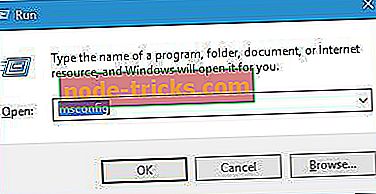
- Alegeți Startup selectiv și debifați Încărcare elemente de pornire .
- Accesați fila Servicii . Bifați Ascundeți toate serviciile Microsoft și faceți clic pe Dezactivați toate butoanele.
- Dați clic pe Aplicați și pe OK pentru a salva modificările. Dacă vi se cere să reporniți PC-ul, alegeți să nu.
- Porniți Managerul de activități apăsând Ctrl + Shift + Esc .
- Când se deschide Manager de activități, mergeți la fila Startup, faceți clic dreapta pe fiecare intrare din listă și alegeți Dezactivați .
- După ce dezactivați toate aplicațiile, închideți Task Manager și reporniți PC-ul.
Când computerul repornește, verificați dacă problema a fost rezolvată. Dacă eroarea BSoD nu mai apare, înseamnă că eroarea a fost cauzată de unul dintre serviciile sau aplicațiile cu handicap. Pentru a găsi serviciul sau aplicația problematică, trebuie să repetați aceiași pași și să activați toate serviciile și aplicațiile unul câte unul până când găsiți unul care provoacă această problemă.
Soluția 8 - Efectuați resetarea Windows 10
Dacă SESSION_HAS_VALID_VIEWS_ON_EXIT este cauzată de anumite software-uri, ar trebui să puteți remedia această problemă efectuând resetarea Windows 10. Această procedură este similară cu instalarea curată și va șterge toate fișierele de pe partiția dvs. C, deci înainte de a începe resetarea Windows 10, asigurați-vă că ați făcut copii de siguranță ale fișierelor importante. De asemenea, este recomandat să aveți medii de instalare Windows 10, iar dacă doriți să le creați, veți avea nevoie doar de o unitate flash USB și de un instrument de creare a conținutului media. Pentru a efectua resetarea Windows 10, procedați în felul următor:
- Reporniți computerul în timpul secvenței de încărcare pentru a porni modul de reparare automată. Alternativ, puteți să apăsați și să țineți apăsată tasta Shift și să faceți clic pe butonul Restart .
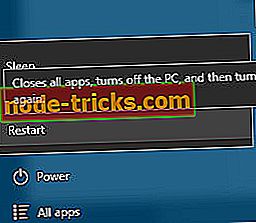
- Alegeți Depanarea> Resetați acest PC> Eliminați tot . S-ar putea să vi se ceară să introduceți suportul de instalare Windows 10, deci fiți gata să faceți acest lucru.
- Selectați numai unitatea în care este instalat Windows> Doar eliminați fișierele mele și faceți clic pe butonul Resetare .
- Urmați instrucțiunile cu atenție pentru a finaliza resetarea.
Dacă problema persistă chiar și după resetarea Windows 10, este foarte probabil că problema este cauzată de anumite componente hardware.
Soluția 9 - Verificați hardware-ul
Eroarea SESSION_HAS_VALID_VIEWS_ON_EXIT poate fi cauzată de hardware-ul instalat recent, mai ales dacă acest hardware nu este compatibil cu PC-ul dvs. Prin urmare, dacă ați instalat orice hardware nou, asigurați-vă recent că îl eliminați sau îl înlocuiți. Dacă problema nu este cauzată de hardware-ul nou, vă sfătuim să verificați toate componentele hardware majore începând cu memoria RAM. Vă recomandăm cu insistență să descărcați acest instrument (100% sigur și testat de noi) pentru a repara diverse probleme ale PC-ului, cum ar fi defecțiuni hardware, dar și pierderi de fișiere și programe malware.
Eroare SESSION_HAS_VALID_VIEWS_ON_EXIT este adesea cauzată de anumite aplicații de la terțe părți și de obicei puteți remedia această eroare prin găsirea aplicației problematice sau prin resetarea Windows 10.
Nota Editorului: Acest articol a fost publicat inițial în iunie 2016 și a fost complet actualizat și actualizat pentru prospețime, exactitate și exhaustivitate.